重要提示:
为确保考试顺利进行,本次单独招生考试分为模拟测试和正式考试两部分。
一、考前准备
1、物品:1台带摄像头的电脑(考试软件安装仅支持win10、win7(64位)操作系统,非家庭版或企业版,win8、win11系统不支持,苹果电脑也支持云考场)及1部智能手机1个手机支架(用于固定手机)或2部智能手机及1个手机支架(用于固定手机);一张宽约1米、长约1.5米以上的平面桌子;身份证;2支黑色签字笔、空白演草纸、A3纸打印版文化课测试科目答题纸等考试物品。
2、环境:选择一处相对独立、安静的房间,防止其它因素影响考试。
注意:电脑和手机的云考场APP都要保证正常运行。考生需提前下载云考场APP:电脑和手机可通过以下网址链接进行下载:https://down.yunkaoai.com/
电脑:用谷歌浏览器输入以上网址链接,点击“windows下载”。
手机:方式一:点击以上网址进入页面,根据自己手机型号选择点击“Android下载”或“iOS下载”安装。
方式二:苹果手机搜“云考场专业版”可直接下载。
方式三:用安卓手机浏览器扫描二维码下载安装:

下图为云考场标准版本界面:
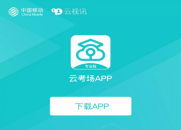
安装时,请授权允许云考场使用您的摄像头、麦克风、扬声器、存储空间、网络等权限,以保证正常考试。
云考场仅提供手机IOS和安卓版本,不支持iPad和各种安卓平板。
二、机位摆放
考试采取坐姿笔试、双机位同时监考的方式进行。开考后,考生应坐到合适位置,须显示出上半身,双手要放在桌面。
考试期间,电脑或智能手机(第一机位)用于考试答题。电脑摄像头要垂直能拍到考生本人人脸以及上半身,考生桌面上的空白纸张和考生身体上半身要完整的呈现在摄像头内;手机(第二机位)用于监考,该手机放在考生右(或左)后上方(45度角)支架上,手机横放或竖放均可,与水平面垂直(详见摆放示意图)。考生本人身体上半身和电脑屏幕必须完整的呈现在该手机的监控范围内。机位摆放位置如图所示:


(图上距离仅供参考,可根据个人身高适当调整)
特别提示:
学校在校内设置监考考场,对每位考生的考试情况进行远程网上即时监考,并全程录像。监考摄像头具有广角功能,任何舞弊行为都会被监控到,请考生务必遵守考试纪律。
三、网络要求
考生选择使用WIFI网络(网速要求10M以上)进行考试,考试前,考试用电脑需关闭所有其他程序软件,摄像头识别清晰;手机须开启飞行模式(但需要开启手机WiFi上网功能),关闭手机应用程序的所有通知功能(特别是短信、微信、QQ、录屏、分屏、投屏、音乐、视频、在线课堂、闹钟等会用到麦克风、扬声器和摄像头的程序),确保在拍摄过程中不会被其他应用程序干扰。考试过程中不允许出现切屏、录屏的行为,系统会记录每一次切屏、录屏访问内容及时间,出现该行为则视为考试违规。
四、模拟测试
第一次模拟测试:2022年4月21日16:20-17:00,主要进行考试流程测试。
文化课测试:考生16:00开始进入考试系统,考卷下发前可多次进入考试系统,熟悉流程,16:20系统下发题目,考生在答题纸上作答,全部作答完毕后按系统提示拍照上传提交,15分钟后不提交,系统自动提交,测试结束。职业技能测试:形式为视频面试。考生进入考场后根据考试系统随机分配的题目点“开始录制”后回答问题并上传提交,测试结束。
第二次模拟测试:2022年4月22日16:20-17:00,主要进行考试流程测试。两次模拟测试考试流程及内容相同。
特别提示:两次模拟测试均包括文化素质考试及职业技能测试两部分,所有考生务必参加模拟测试,并在第一次模拟考试时按照要求下载打印文化课测试科目答题纸(A3纸)已备正式考试所需,如有问题及时咨询。因未参加模拟测试而影响到正式考试的,后果由考生本人承担。模拟测试只用于熟悉考试流程,不作为考评依据。请考生认真阅读附件云考场APP操作说明,确保熟悉考试流程。
五、正式考试
考试时间:
文化课测试:2022年 4月 23 日8:30-10:30(非外语类考生)
2022年 4月 23 日8:30-11:00(外语类考生)
职业技能测试:2022年4月23日11:20-11:50 (所有考生)
文化课测试考生须8:00前登录进入云考场等候,8:30开考;职业技能测试考生须在11:10前登录进入云考场等候,11:20开考。
1.个人信息核验(人脸识别等)及身份确认:完成个人信息核验、人脸识别及身份确认(身份证号码+密码,密码为身份证后6位)。如人脸识别3次仍未通过核验,考生可直接进入考试,系统将转人工审核处理。
2.答题
单独招生普通类考生考试语文、数学2科,总考试时长120分钟;外语类考生考试语文、数学、英语3科,总考试时长150分钟。核实全部考题全部完成后对答题卡进行拍照上传后再点击“提交答卷”,考生务必在10:30(普通类考生)、11:00(外语类考生)前点击“提交”按钮,提交答卷,完成考试。
3.职业技能测试
有“普通高中学业水平考试等级成绩”的普通高中类毕业生和社会考生进行职业适应性测试,形式为视频面试考试。考生进入考场后根据考试系统随机分配的题目点“开始录制”后回答问题并上传提交,重点考察考生的道德品质、交流与合作能力、分析问题解决问题能力、考生对专业的了解程度、职业价值观、职业性格与报考专业(职业)的匹配度,以及学生学习及将来从事专业(职业)所具备的潜能,测试时间根据专业性质不同为10-30分钟。
普通中职类考生、艺术类考生进行职业技能现场测试。采用才艺表演方式,美术类专业考生采用素描等方式。形式为视频面试考试。考生进入考场后根据考试系统随机分配的题目点“开始录制”后回答问题并上传提交,重点考察考生的基本专业知识、专业素养、专业动手操作能力,测试时间根据专业性质不同为10-30分钟。
特别提示:考生务必在11:50前点击“提交”按钮,提交视频,完成考试。
如遇网络不稳定中断上传,建议切换网络,根据提示继续,直至提交成功。
4.注意事项
1、请广大考生及时关注伟德bv1946官网官网、官方微信公众号、报考手机号、各学院QQ群发布的相关单招考试信息。
2、考生候考前将考试使用手机(或电脑)摆放、设置到位,考试开始15分钟后,迟到考生禁止答题。
3.考试时,需保持答题环境纯净(桌面及视频监考范围内不得出现书本、有文字纸张等),否则以作弊论处,该科目考试记零分。
4、自备笔和空白演草纸、空白答题纸,空白演草纸、空白答题纸需在考试前5分钟向视频监考手机摄像头正反面全面展示,否则以作弊论处,该科目考试记零分。
5、考试期间,请严格遵守考场纪律。考生应独立完成线上考试,考试全程只须考生一人在房间内,考试视频画面中不得出现其他人员、不得出现与考试无关的声音,否则按作弊处理(被隔离或闭环的考生,如有突发情况比如卫生部门紧急敲门做核酸等,请先举手报告监考员)。考试期间严禁出现体现本人身份信息的任何标识、图案等。考试全过程考生不得离开视频画面,不得左顾右盼。如违反按违规处理。
6、除考试用的手机外不得使用其他电子设备(包括佩戴无线耳机)。
7、考试期间不得以任何理由离开视频监控(包括如厕),不得提前结束考试。如有特殊情况确需离开考场,请和监考员联系提前交卷结束本场考试(最早交卷时间不得早于开考后一小时)。
8、答题完毕后,考生可提交答卷,但考试结束前需保持考试坐姿,不得再触碰电脑键盘鼠标。
10、考试期间,确保手机、笔记本电脑电量充足,因电脑或手机设备、网络、个人操作等问题而导致的考试不成功,后果自行承担。
11、考试前务必确保电脑存储空间充足,至少有5G的剩余存储空间。确保考试过程中不会因为电脑存储的问题导致考试中断、内容丢失的情况。
12、考生要关注电脑云考场系统中的时间提示,严格按照考试时间、流程参加考试。未在规定时间参加考试者,视为自行自动放弃考试。
13、正式考试过程中,严禁切换考试系统界面、最小化、切屏、录屏、截屏、锁屏、开启蓝牙,否则会导致考试失败,后台会自动判定为作弊行为。不得将考试内容进行截图、翻录、传播及任何形式的公开。
附件.
云考场APP操作说明
——已报名考生——
一、全流程介绍
首次使用云考场APP面试的考生,请按照以下流程操作。
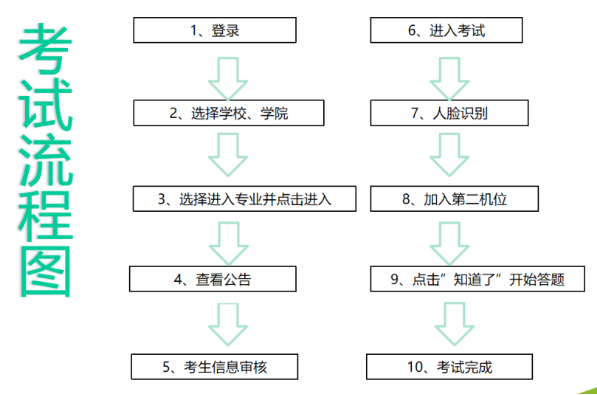
二、开始考试
1、登录
打开App,输入身份证号和密码(身份证后6位)
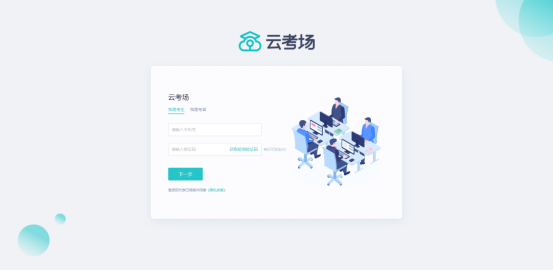
2、选择“学校”及“学院”
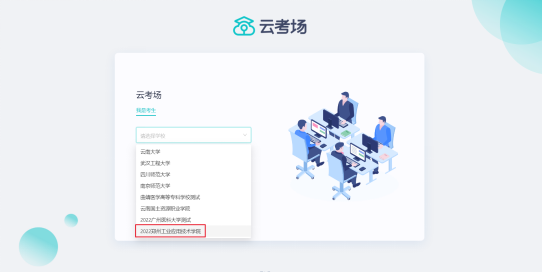
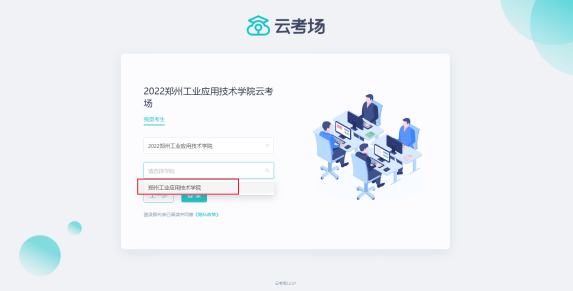
3、选择进入专业并点击“进入”
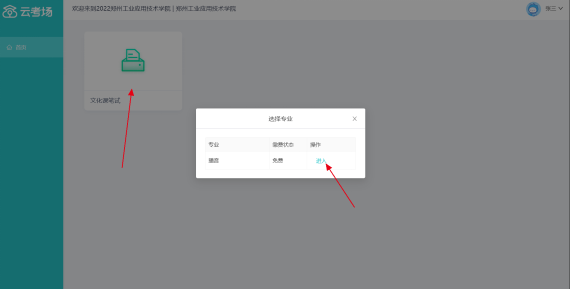
4、查看公告
进入专业后可看到“学校公告”
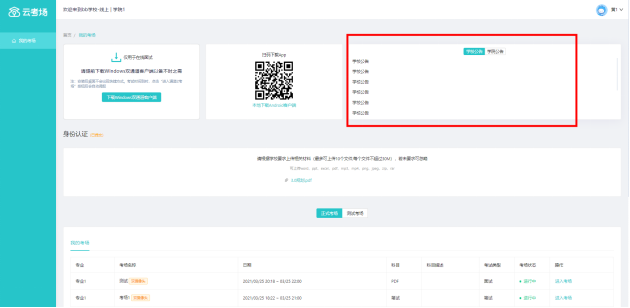
5、阅读考试承诺书(注:本次考试不涉及“考生信息审核”项)
考生按系统要求阅读考试承诺书并提交。
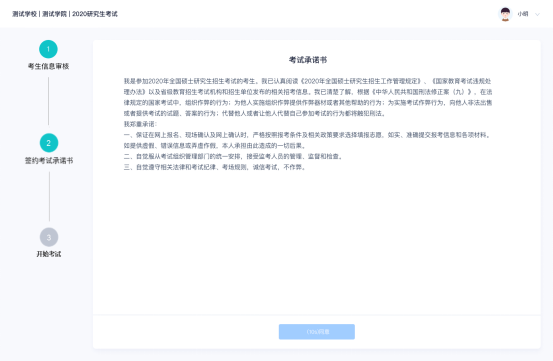
6、进入考试
a.选择要进行的科目点击“进入考场”按钮(选择“语文、英语、数学考试”或“职业技能测试”)
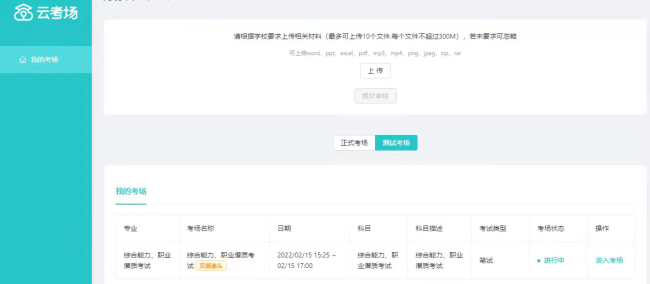
7、人脸识别
b.进行活体检测和人脸识别认证
系统对接公安部数据,若认证成功可进入候考区,若认证失败可点击“重试”。若三次认证失败后,考生无需继续认证,直接点击“下一步”,但在考官界面会提示“人脸识别认证未通过”,考官会对识别未通过的考生进行“人证对比”。考试过程中,考官可以查看人脸识别时的截图,确保考生是参加人脸识别考生本人,避免替考。(人脸识别请摘掉眼镜,在光线良好的环境下进行,并且要随着系统提示做出对应的动作(如眨眼,转头等))
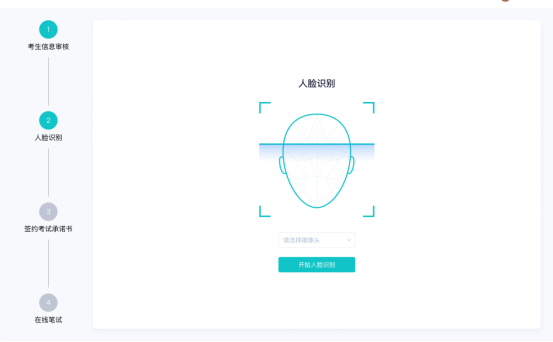
如人脸认证失败点击“下一步”直接进入考试,系统转人工审核。如下图所示:
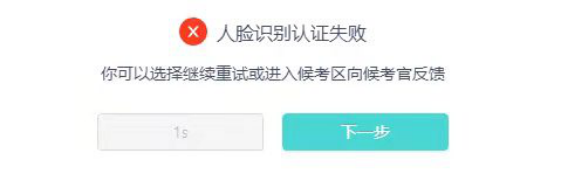
8、加入第二机位
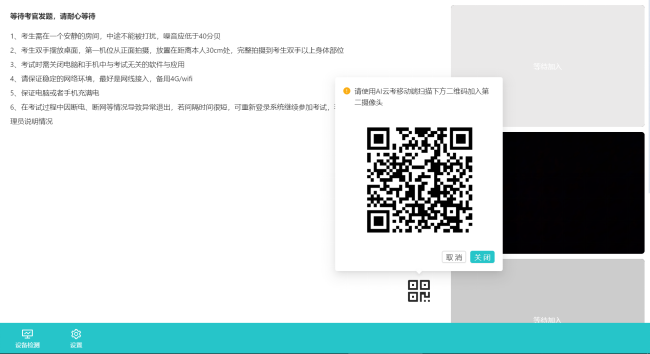
人脸识别进入后,点击右下方的二维码。
.使用已经下载好“云考场”的智能手机扫描第二机位二维码。
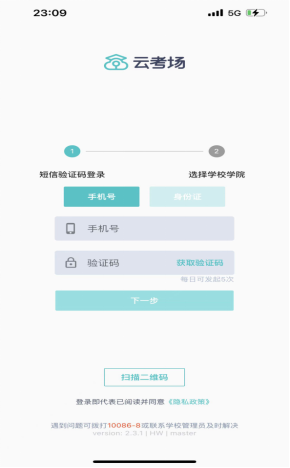
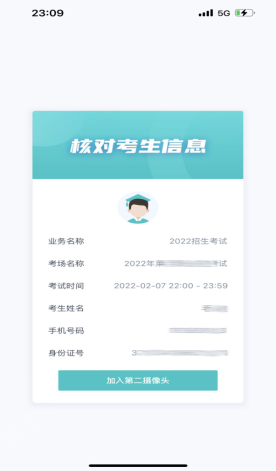
a.打开手机云考场app首页,点击屏幕下方“扫描二维码”(手机端无需登陆,直接扫码即可)
b.点击加入第二机位,然后按照要求进行摆放。然后等待发卷。
9、拍照上传答题
a.下发试卷
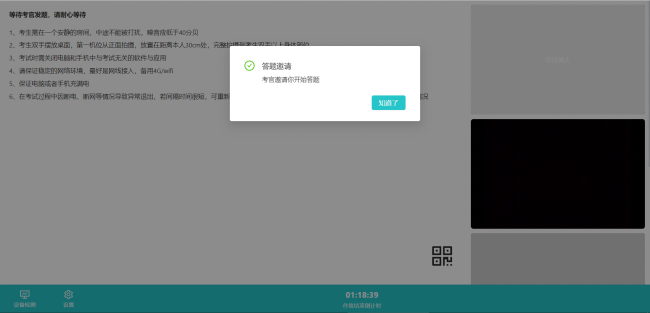
b、作答完毕后,考生使用第二机位上传答卷。点击“上传答卷”按钮
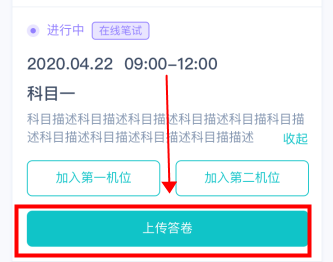

(最多可传9张图片,上传成功,考试结束)
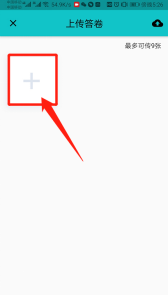
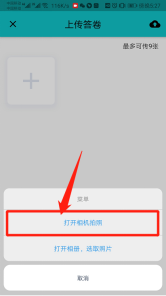
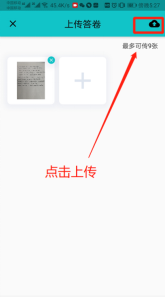
10、视频上传答题
a、下发试卷

b、开始录制
考生准备好后即可点击开始录制按钮录制视频

C、结束录制
1、录制完毕后可以点击结束录制按钮


2、可预览刚刚录制的视频,并可选择重新录制或确认上传,重新录制需要扣减次数,当次数为0时,无法重新录制
d、确认使用
a.点击确认使用按钮,会以当前第一机位和第二机位拍摄的视频作为最终的答卷
b.若已上传过视频,则无法进入考场
祝您考试顺利!
一、技术咨询
企业咨询方式:
鲜老师:13281077880
卢老师:13281806513
薛老师:18349284550
服务时间:周一到周日,8:00-24:00,其他时间的咨询会延迟到当天8:00处理,敬请谅解!
以上咨询方式仅限云考场APP的系统操作及技术问题咨询。
学校咨询方式:
服务时间:8:00-17:00(2022年4月16日-4月23日)
固话:0371-85011888